【永久保存版】Broken Link Checkerの設定と使い方

WordPressでは自動でリンクエラーをチェックしてくれるプラグインがあります。
それが「Broken Link Checker」です。
サイトのボリュームが増えることによって、
URL変更やファイル名変更などをすると、リンク管理が難しくなります。
また外部リンクの一つ一つチェックなんて時間をかけてするのは現実的ではありません。
リンクエラーがあるとユーザー目線からしても無駄なアクセスと不快感が出ます。
SEOにも悪い影響が出てしまうので、リンクエラーチェックを行うことにより、ユーザビリティの損失を最小限にすることができます。
こういった問題を「Broken Link Checker」がを使うことによってリンクエラーを管理し、即対応できるというわけです。
「Broken Link Checker」は日本語対応しているの初心者でも分かりやすくなっています。
それでは実際に設定と使い方を見ていきましょう。
Broken Link Checkerのインストール
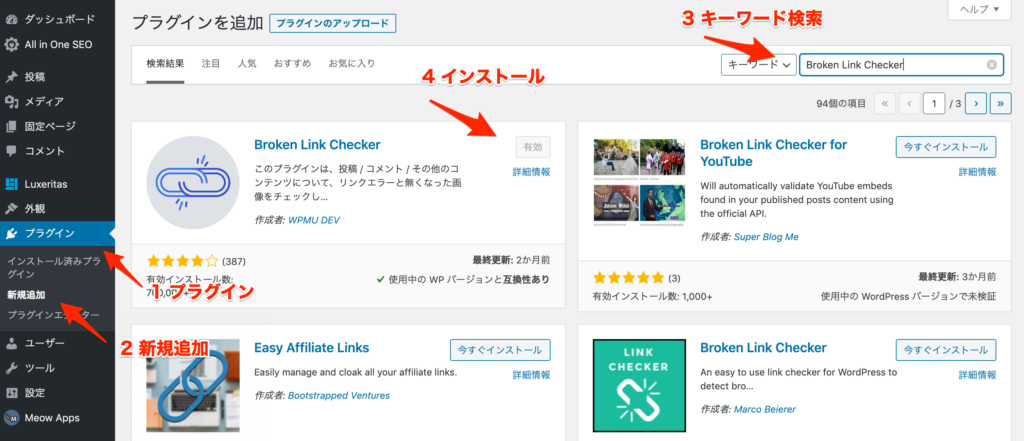
サイドバーからプラグインの「新規追加」を選択してください。
キーワード内に「Broken Link Checker」と検索して「今すぐインストール」後に「有効」にしましょう。
Broken Link Checkerの設定
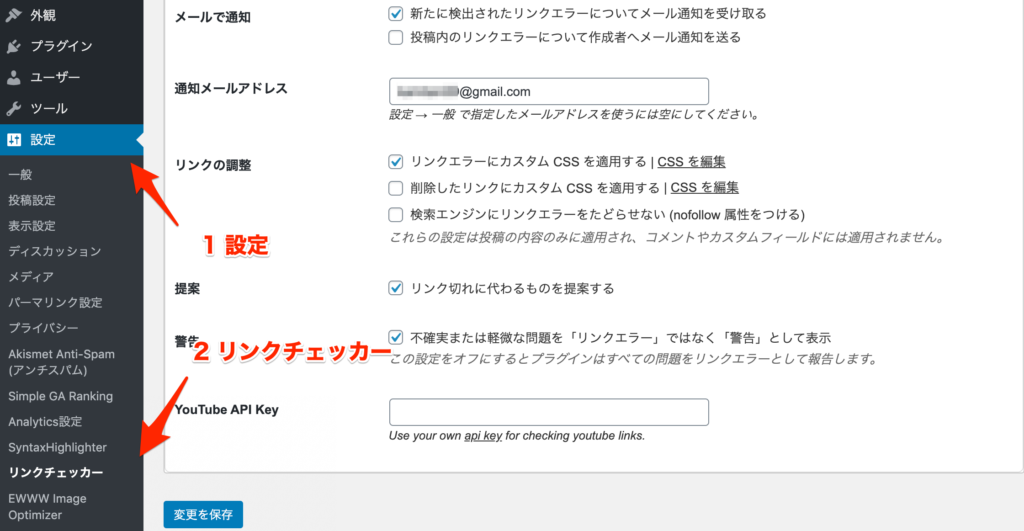
サイドバーの「設定」から「リンクチェッカー」から設定を行います。
一般設定
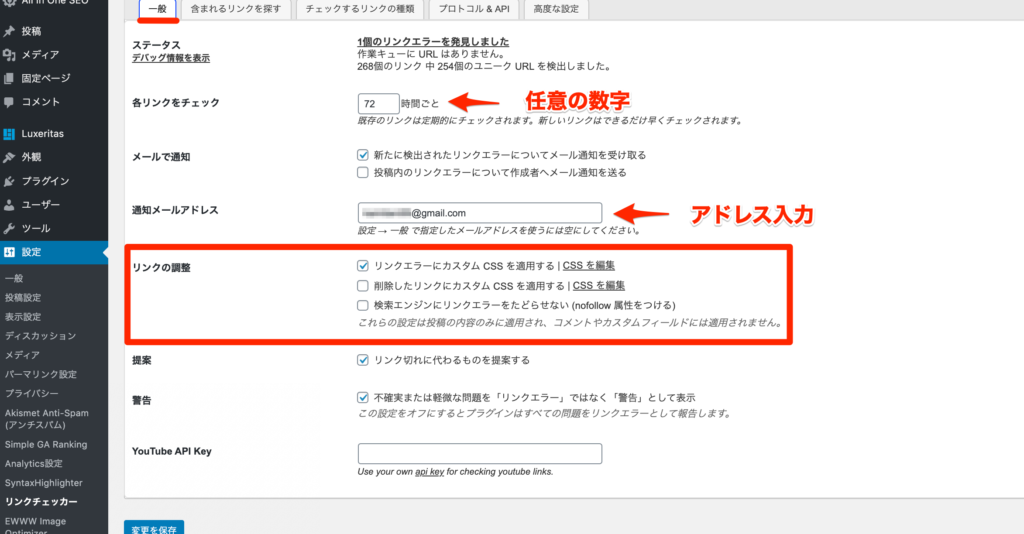
「一般」では、「Broken Link Checker」の基本的な設定を行えます。
一般設定で必須項目は三箇所です。
- 各リンクをチェック
- メールで通知
- 通知メールアドレス
「各リンクをチェック」でリンクチェックを敵的に行ってくれるサイクルの時間です。
デフォルトでは「72時間ごと」になっているのでいち早くエラーに気がつけるようにしたい場合は「24時間」ごとなどサイクルを短くしましょう。
またそのエラーを通知してくれるように「メール通知を受け取る」にチェックとして、受け取りたいメールアドレスを「通知メールアドレス」にアドレスを入力しておきましょう。
cssを触れる方は「リンクの調整」にチェックを入れて独自の方法で実装することも可能です。
含まれるリンクを探す設定
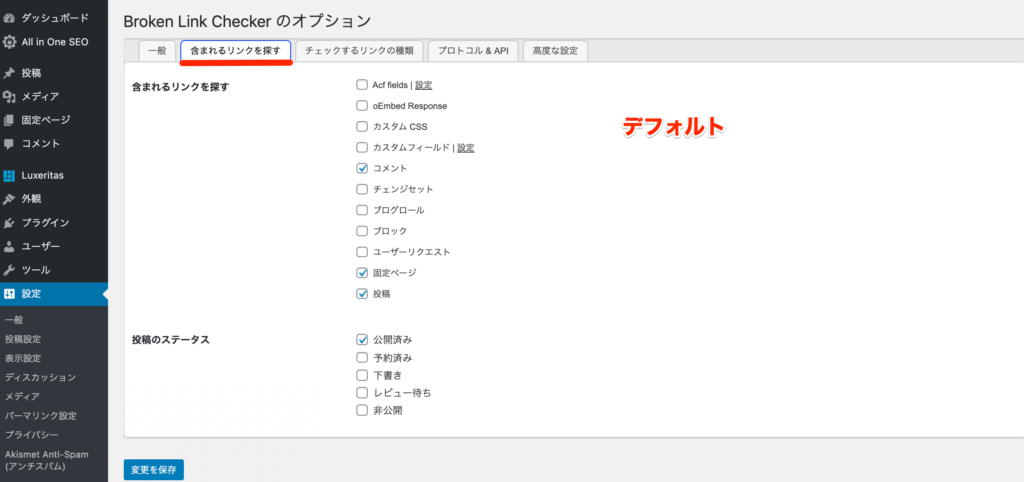
「含まれるリンクを探す」では、リンクチェックを行う箇所を選択できます。
基本的にデフォルト設定で問題ありませんが、追加変更したい方は
自身のチェックしてほしい箇所にチェックしましょう。
チェックするリンクの種類設定
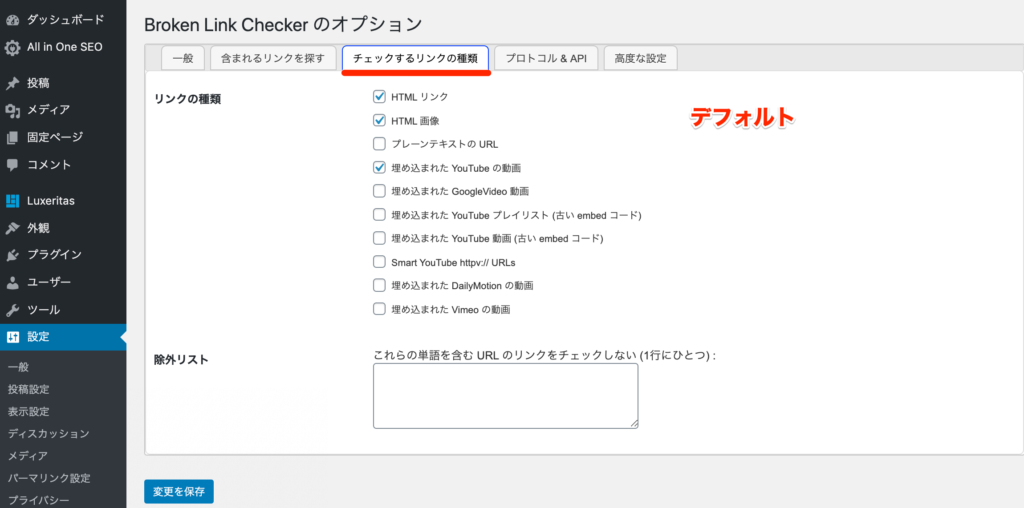
「チェックするリンクの種類」では、チェックするリンクの種類の設定を行えます。

タブ名のままですね。
基本的にデフォルト設定で問題ありません。
デフォルトで設定されていますが「YouTube」のリンクチェックもしてます。
もし他の動画チェックを行いたいなどあるなら必要に応じてチェックを入れましょう。
また、リンクチェック時にチェックしてほしくないことがある方は「除外リスト」にチェック入れましょう。
プロトコル & API設定
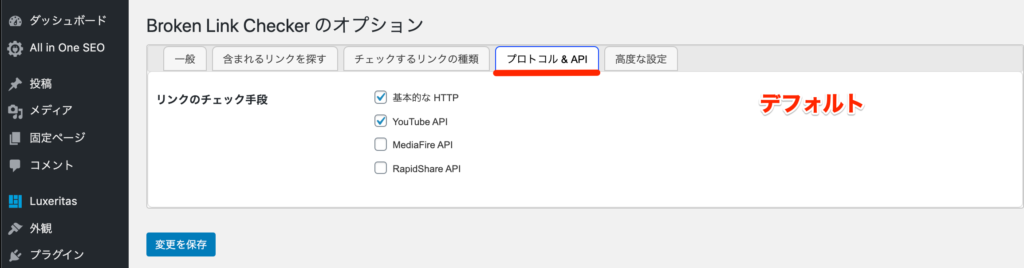
「プロトコル & API」では、プロトコルとAPIの設定を行います。
「プロトコル」???
「API」???
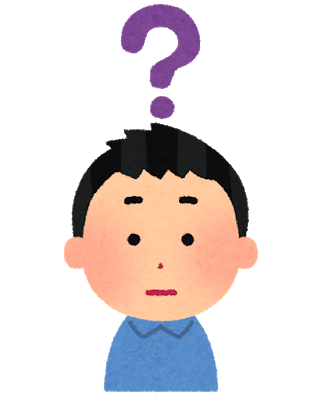
初めて聞いたワードの方もいると思いますが、
難しく考えなくて大丈夫です。

プロトコルとは通信する上での決まり事です。
「プロトコル」とは「通信プロトコル」の略語であり、通信する際にルールが決まっており、その各ルールに沿って通信を行うと言うことです。

APIとは「Application Programming Interface」の略字です。
そのまま読むと「アプリケーション プログラミング インターフェース」です。
わかりやすく説明すると、ソフトウェアに外部とやりとりするAPIを作り、外部アプリと連携などができる状態にすることです。
用語解説の話になりましたが、設定としてはデフォルトのままで大丈夫です。
高度な設定
「高度な設定」では、今まで設定を行ってきたことに関わる細かな設定です。
「高度」と記載されていますが、そんなに難しくないです。
基本デフォルトでいいので、どういう内容があるかの確認の上、独自で変更したい方は行いましょう。
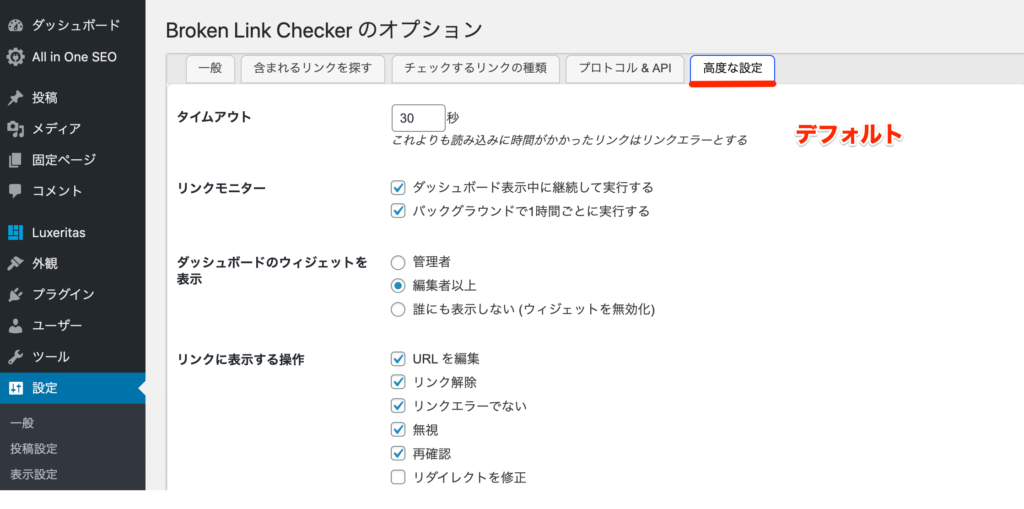
「タイムアウト」では、リンク先に飛ぶまでにかかる時間が、
指定した時間を超えた場合エラーとして認識してくれます。
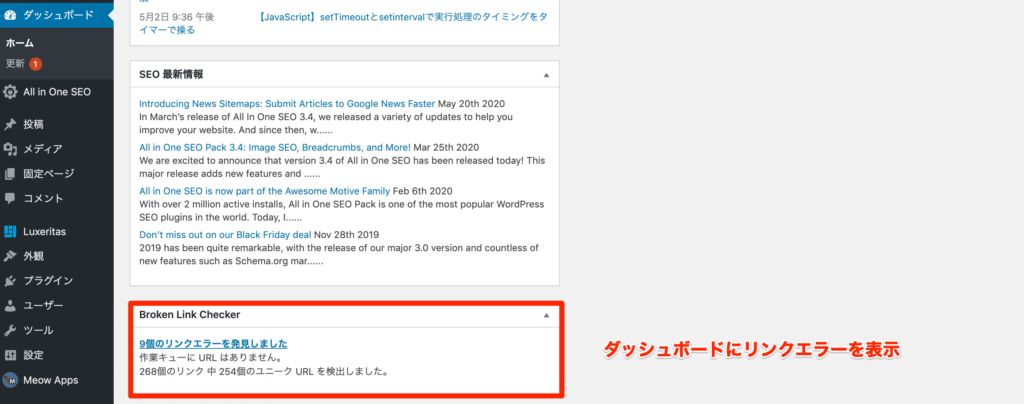
「ダッシュボードのウィジェットを表示」では、リンクエラーが発見されると、ダッシュボードに表示してくれます。
「ダッシュボードのウィジェットを表示」には必ず「編集者以上」にチェックを入れておきましょう。
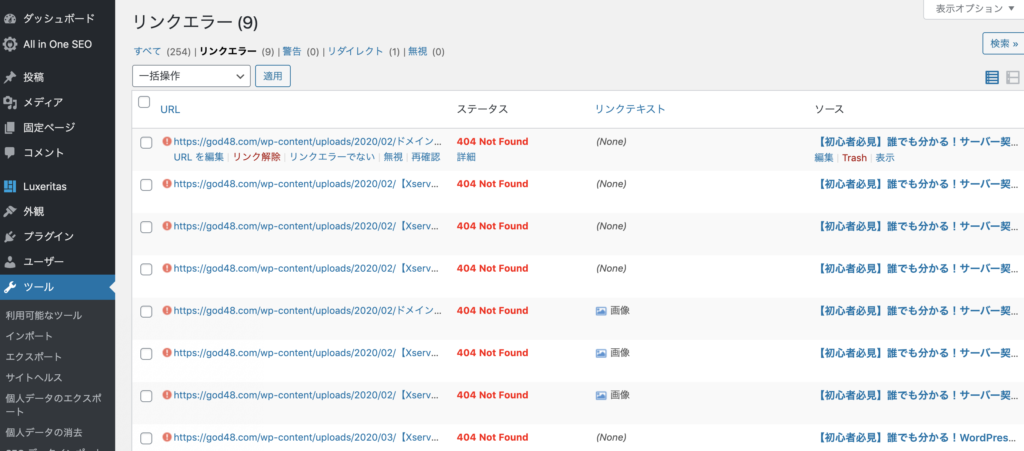
「リンクに表示する操作」では、リンエラーの確認時に同じ項目を表示することができます。
設定はデフォルトで大丈夫です。
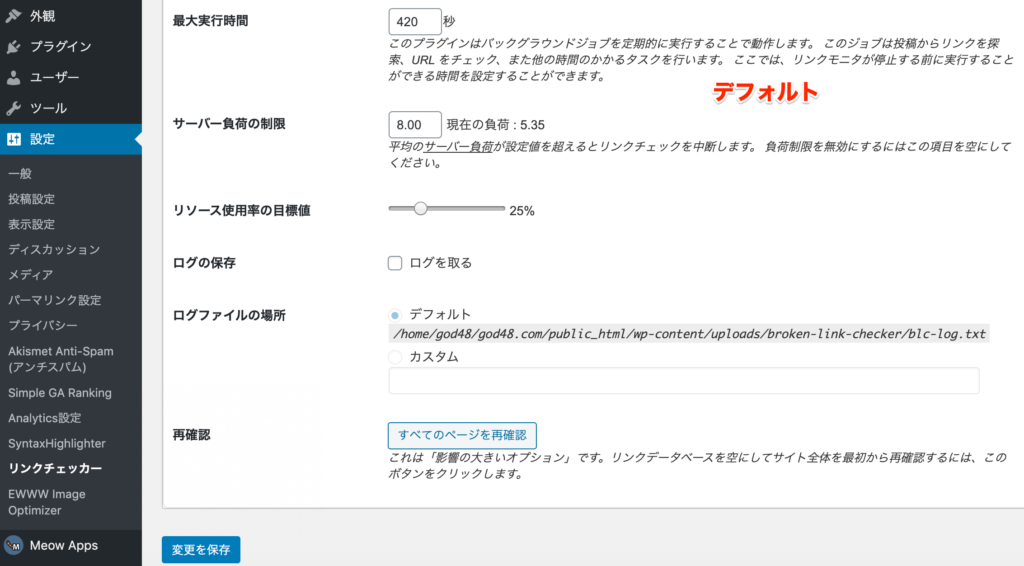
「最大実行時間」はデフォルトのままで大丈夫です。
「サーバー負荷の制限」はデフォルトで「8.00」になっていますが、現在の負荷を超えている場合は、
現在の負荷の+1~2ぐらいを目安にしておきましょう。
※一時的な負荷であれば問題ありませんが定期的に負荷が設定を超えているなら上げておきましょう。
「リソース使用率の目標値」はデフォルトの「25%」で大丈夫です。
「ログの保存」はデフォルトでチェックが外れてチェックを外しておきましょう。
「ログファイルの場所」もデフォルトで大丈夫です。
「再確認」は今すぐリンクチェックを行ってくれます。
定期的に時間でチェックをしてくれますが、今すぐ確認したい場合はチェックしましょう。
スポンサードサーチ
Broken Link Checkerの使い方
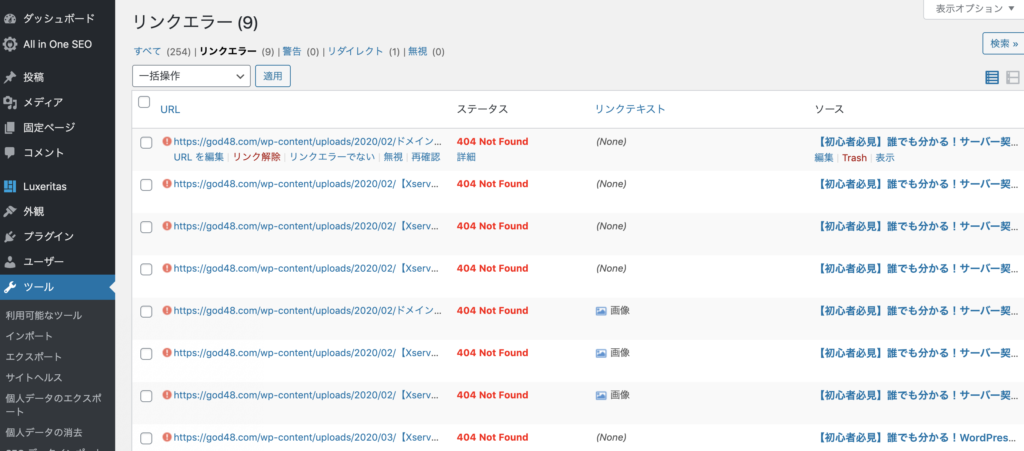
ダッシュボードのリンクエラーからエラーリスト内の「URLを編集」からエラーを修正できます。
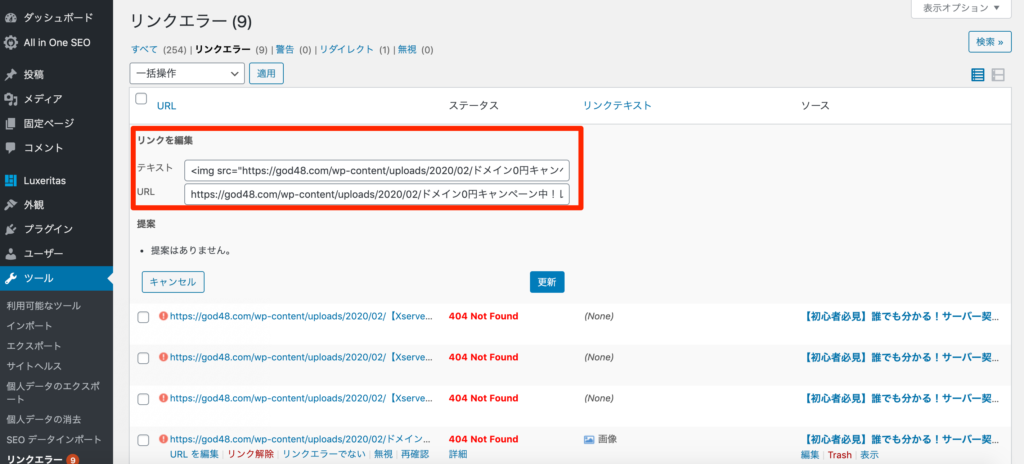
「リンクを編集」からURLを編集します。
編集後、更新すると「ステータス」がみチェックになっています。
「再確認」でリンクのエラーチェックを行い、エラーが消えていれば解決です。
以上が設定と使い方の説明になります。
リンクエラーは忘れがちなので、エラーメールのチェックとダッシュボードのエラーチェック頻繁に行いましょう。






